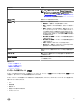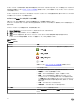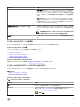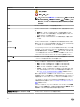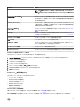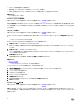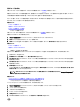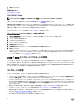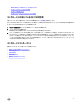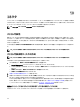Users Guide
7. 実行 をクリックします。
使用可能なレポート
スロット占有レポートの表示
スロット占有レポートの表示
メモ: このオプションは、HBA モードで実行されている PERC ハードウェアコントローラではサポートされません。
お使いのコントローラがこの機能をサポートするかどうかを確認するには、「対応機能」を参照してください。
占有スロットレポートの表示 タスクでは、空のスロット、占有済みスロット、または選択されたエンクロージャのバックプレーンゾーニング機能で分割
されたスロットを表示できます。 このレポートには、物理ドライブスロットの占有状況を示す、ダイアグラムが表示されます。 各スロット上にマウスを
移動させると、物理ディスク
ID 、状況、サイズなどの詳細を表示することができます。
フレキシブルバックプレーンゾーニングの詳細については、「バックプレーン」を参照して ください。
Storage Management
でのスロット占有レポートの表示の検索方法
1. Server Administrator ウィンドウのシステムツリーで、ストレージ を展開してコントローラオブジェクトを表示します。
2. コントローラ オブジェクトを展開します。
3. コネクタオブジェクトを選択します。
4. エンクロージャオブジェクトを選択します。
5. 情報 / 設定 をクリックします。
6. 使用可能なタスク ドロップダウンメニューから スロット占有レポートの表示 を選択します。
7. 実行 をクリックします。
バックプレーンがフレキシブルバックプレーンゾーニングをサポートしている場合、表示中のコントローラのスロットのみが、空か占有中に関わらず
表示されます。もう一方のコントローラに接続されているスロットはグレーアウト表示になり、情報は表示されません。フレキシブルバックプレー
ンゾーニングの詳細については、「バックプレーン」を参照してください。
220S と 221S エンクロージャでのモードの変更
220S または 221S エンクロージャでバス設定スイッチを切り替える前に、エンクロージャの電源を切るようにしてください。バス設定スイッチは、エンク
ロージャを分割バス、結合バス、またはクラスタモードに変更するために使用されます。
220S または 221S エンクロージャモードをエンクロージャの電
源がオンのまま変更すると、そのエンクロージャは Storage Management に表示されなくなり、その他異常な動作が発生する場合があります。ま
た、これらのエンクロージャのバス設定スイッチは頻繁な切り替えには適していません。
エンクロージャ管理
エンクロージャタスクに加えて、エンクロージャの管理には次の操作が必要な場合があります。
• エンクロージャのサービスタグの識別 — エンクロージャのサービスタグを識別するには、ツリービューでエンクロージャを選択し、情報 / 設定 をク
リックします。
情報 / 設定 ページはサービスタグとその他のエンクロージャプロパティを表示します。
• エンクロージャのエクスプレスサービスコードの識別 — エクスプレスサービスコードは、サービスタグを数字で表したものです。テクニカルサポートに
問い合わせる際、自動電話応答システムにエクスプレスサービスコードを入力できます。エンクロージャのエクスプレスサービスコードを特定する
には、ツリービューでエンクロージャを選択し、情報 / 設定 をクリックします。情報 / 設定 はエクスプレスサービスコードとその他のエンクロージャ
プロパティを表示します。
• 物理ドライブの取り外し準備 — 物理ドライブの取り外し準備は物理ディスクコマンドです。「取り外しの準備」を参照してください。
• トラブルシューティング — トラブルシューティング手順の詳細に関しては、「トラブルシューティング」を参照してください。
• 間違った物理ディスクの取り外し — 取り外す予定のディスクの LED 表示を点滅させることによって、誤った物理ディスクの取り外しを防ぐこと
ができます。「物理ディスクの点滅および点滅停止」を参照してください。
• 誤った物理ディスクをすでに取り外してしまった場合は、次を参照してください。
98